









- Beschreibung
- Bewertungen
Betriebshinweis:
1. Bei diesem Produkt handelt es sich um ein hochpräzises Produkt. Es kann nicht herunterfallen oder Stößen ausgesetzt werden.

Parameter:















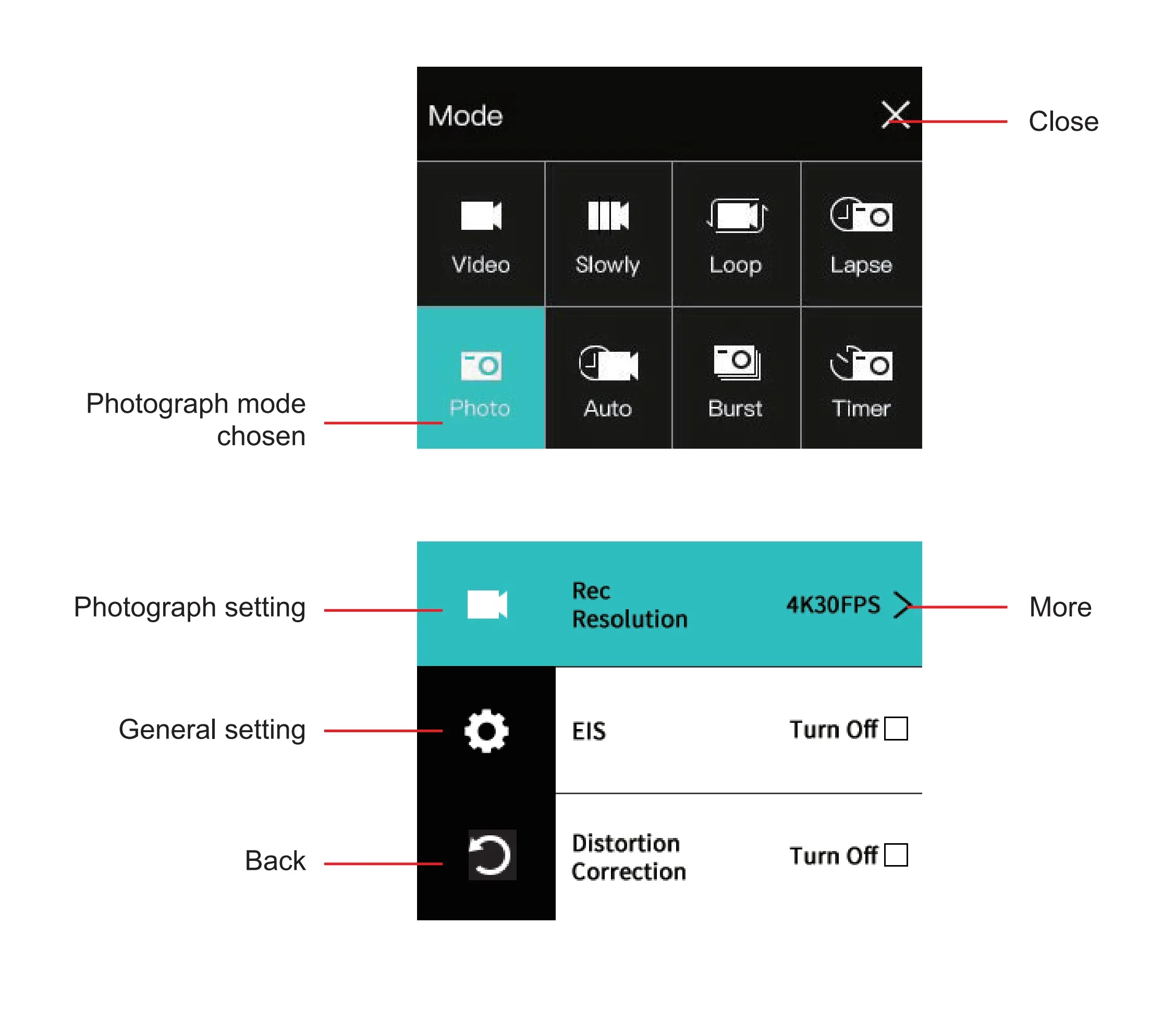 Gebrauchsanweisung:
Gebrauchsanweisung:
1. Micro-SD-Karte einlegen
Hinweis: Bitte wählen Sie die MicroSD-Karte der Marke aus, formatieren Sie sie auf dem Computer und verwenden Sie sie dann. Bei einer gewöhnlichen neutralen Karte kann die normale Funktionsfähigkeit nicht garantiert werden.
2. Installieren und Entfernen der Batterie
A. Durch Herunterziehen der Abdeckung kann die Batterieabdeckung geöffnet werden.
B. Legen Sie gemäß den mit den Plus- und Minuszeichen und Pfeilen gekennzeichneten Batterierichtungen die richtige Batterie in die Kamera ein, bis die Installation abgeschlossen ist.
C. Batterieladeanzeige: Bitte beachten Sie das Symbol.
D. Entfernen Sie die Batterie, indem Sie sie aus der Batterie nehmen, nachdem Sie die Batterieabdeckung geöffnet haben.
3. Batterie laden
A. Über eine USB-Kabelverbindung mit dem Computer oder Netzteil kann die Kamera aufgeladen werden.
B. Kann während der Aufnahme aufgeladen werden.
C. Der heruntergefahrene Zustand kann auch aufgeladen werden.
4. Kamera ein/aus
A. Durch langes Drücken und Halten der Boot-Taste für 3–5 Sekunden kann die Kamera ein- und ausgeschaltet werden
B. Öffnen Sie den Startbildschirm und schalten Sie den ausgeschalteten Bildschirm aus.
5. WLAN ein-/ausschalten
WLAN einschalten: Drücken Sie lange die AUF-Taste, um WLAN zu öffnen.
WLAN ausschalten: Drücken Sie kurz die AUF-Taste, um WLAN auszuschalten.
6. Moduskonvertierung (Modus)
Drücken Sie nach dem Hochfahren kurz die Ein-/Aus-Taste. Sie können zwischen Aufnahme und Fotografie wechseln.
7. Kontrollleuchte
Arbeitskontrollleuchte: Blaues Licht, blinkt während des Betriebs; Nach Abschluss der Arbeit bleibt das blaue Licht an.
Beim Einschalten von WLAN blinkt das blaue Licht; nach der WLAN-Verbindung bleibt das blaue Licht an.
Ladekontrollleuchte: Rotes Licht, während des Ladevorgangs immer an, vollständig geladen, rotes Licht aus.
8. So legen Sie die Fotografie und die Fotografieoptionen fest
a. Aufnahme: Die Kamera wechselt in den Aufnahmemodus und drückt die Bestätigungstaste, um die Aufnahme zu starten. Gleichzeitig mit der Aufnahme
das Symbol über dem Bildschirm blinkt, und drücken Sie dann die Bestätigungstaste, um die Aufnahme zu stoppen, Zur gleichen Zeit das Zeichen
hört auf zu blinken.
Aufnahmemodus: Video, Langsam (1080P 4X/1080P 2X/720P 8X/720P 4X), Schleife (2 Min./3 Min./5 Min.), Zeitraffer (0,5 Sek./1 Sek./2 Sek./
5 Sek./10 Sek./30 Sek./60 Sek.).
b. Schalten Sie die Kamera ein und wählen Sie die Kameraeinstellungen aus. Drücken Sie die Modustaste, um den Kameramodus auszuwählen.
In der oberen linken Ecke des Bildschirms befindet sich ein Kamerasymbol. Wechseln Sie jetzt in den Kameramodus und drücken Sie die Bestätigungstaste
, um ein Foto aufzunehmen.
Fotomodus: Foto, Auto (3 Sek./10 Sek./15 Sek./20 Sek./30 Sek.), Serienbild (3 P/s, 5 P/s, 10 P/s), Timer (3 Sek./5 Sek./10 Sek./20 Sek.).
C. Speichern, Abspielen und Löschen
Nachdem die Videoaufnahme abgeschlossen ist, kopieren Sie das aufgenommene Video mit dem Datenkabel auf den Computer zur Wiedergabe oder nehmen Sie das
Speicherkarte und verwenden Sie den Kartenleser, um die Bilddaten auf der Karte zu lesen.
Dateilöschung: Drücken Sie in der Dateiwiedergabeoberfläche lange die OK-Taste, um eine einzelne Datei zu löschen.
9. Wechseln Sie zwischen großen und kleinen Bildschirmen
Drücken Sie die Taste lange, um die Bildschirmgröße zu ändern (zwei Bildschirme können nicht gleichzeitig angezeigt werden).
10. WLAN installieren und nutzen
Bevor Sie die WLAN-Funktion verwenden, laden Sie bitte die Anwendung „XDV PRO“ herunter und installieren Sie sie auf Ihrem Smartphone.
Hinweis: Suchen Sie im App Store für iOS nach „XDV PRO“; suchen Sie im Android Play Store für Android nach „iSmart DV2“.
Schritte zum Verbinden von WLAN.
A. Drücken Sie nach dem Einschalten lange auf die Aufwärtstaste, um WLAN zu öffnen. Auf dem Bildschirm werden „WLAN-Informationen“ angezeigt.
B. Öffnen Sie das WLAN auf Ihrem Telefon, suchen Sie nach der WLAN-SSID „X17-******“ und stellen Sie eine Verbindung her (das ursprüngliche Passwort lautet
1234567890):
C. Öffnen Sie das APP-Programm „XDV PRO“. Mit der APP können Sie in Echtzeit eine Vorschau der aufgenommenen Bilder, Remote-Videos, Fotos usw. anzeigen.
Dateiwiedergabe / Download / Löschen / Teilen.
D. APP-Installationsanleitung, das Telefonsystem erfordert Android 4.1 und höher oder lOS7 oder höher, scannen Sie den zweidimensionalen Code der APP „XDV PRO“ und drücken Sie die Anweisungen, um die Installation abzuschließen.
Suchen Sie im App Store für iOS nach „XDV PRO“
Suchen Sie im Android Play Store nach „XDV PRO“ für Android 

 Uhren & Schmuck
Uhren & Schmuck
 Damenbekleidung
Damenbekleidung
 Herrenbekleidung
Herrenbekleidung
 Schuhe & Taschen
Schuhe & Taschen
 Unterhaltungselektronik
Unterhaltungselektronik
 Spielzeug & Hobbys
Spielzeug & Hobbys
 Sport & Freizeit
Sport & Freizeit
 Gesundheit & Schönheit
Gesundheit & Schönheit
 Haus & Garten
Haus & Garten
 Heimwerker
Heimwerker












